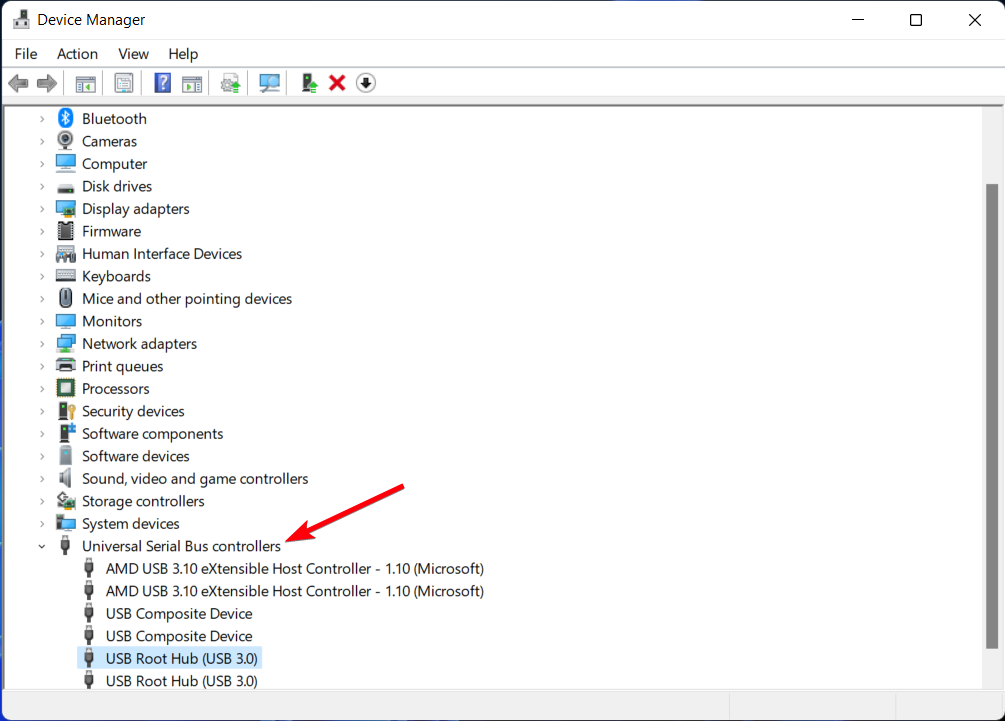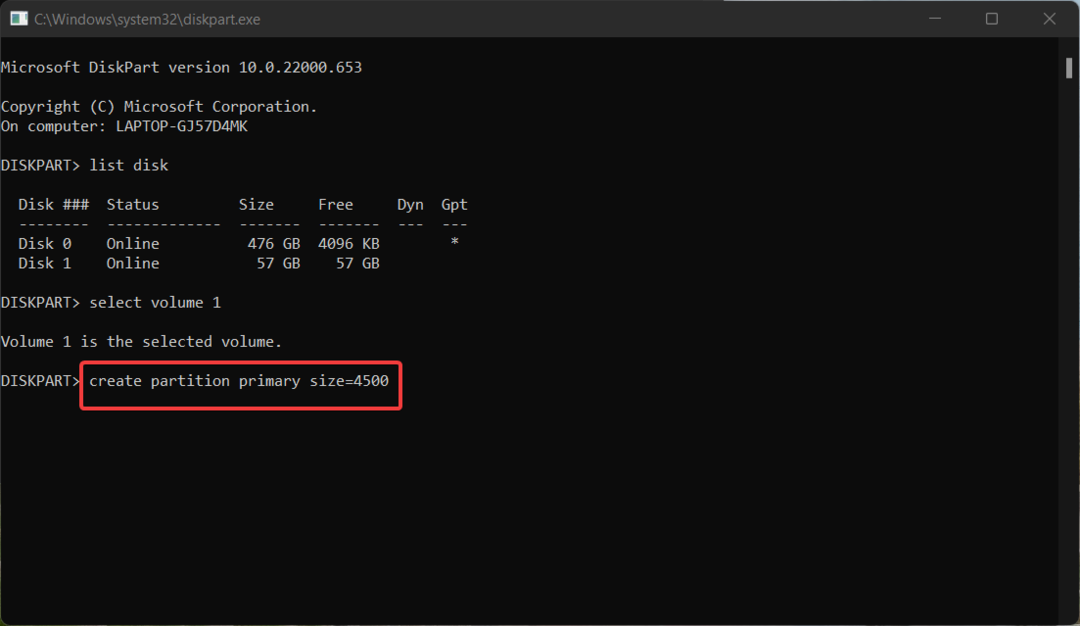Ce logiciel maintiendra vos pilotes opérationnels, vous protégeant ainsi des erreurs informatiques courantes et des pannes matérielles. Vérifiez tous vos pilotes maintenant en 3 étapes faciles :
- Télécharger DriverFix (fichier de téléchargement vérifié).
- Cliquez sur Lancer l'analyse pour trouver tous les pilotes problématiques.
- Cliquez sur Mettre à jour les pilotes pour obtenir de nouvelles versions et éviter les dysfonctionnements du système.
- DriverFix a été téléchargé par 0 lecteurs ce mois-ci.
Par défaut, les emplacements d'alimentation USB peuvent fournir une quantité spécifique de puissance de sortie. Cette valeur suit une norme précise et n'est pas liée à la version de Windows installée sur votre ordinateur portable, ordinateur portable ou ordinateur, ni à la configuration de votre système. Cependant, si vous estimez que cette puissance n'est tout simplement pas suffisante et que vous souhaitez l'augmenter, vous pouvez utiliser quelques solutions, que nous énumérerons ci-dessous.
Maintenant, l'idée générale est celle-ci: les limites de puissance USB sont maintenues en tant que valeur autonome par un fusible sur le port USB. Ce fusible est réarmable donc même si vous parvenez à modifier la puissance de sortie les valeurs seront réinitialisées sur le prochain redémarrage du système (ces valeurs ne varieront qu'en fonction de vos spécifications USB: USB2 / USB3, etc.).
C'est pourquoi il est vraiment difficile, voire impossible, de trouver un programme qui peut vous aider augmenter la puissance USB. Ce que vous pouvez faire est d'utiliser le Gestionnaire de périphériques afin d'ajuster cette puissance - notez qu'à partir du Gestionnaire de périphériques, vous pouvez définir quel port reçoit l'alimentation et ajuster les paramètres généraux; Cependant, vous ne pourrez pas augmenter la valeur de sortie.
Voici les normes d'alimentation USB afin que vous puissiez avoir une vue d'arrière-plan plus appropriée sur ces valeurs par défaut :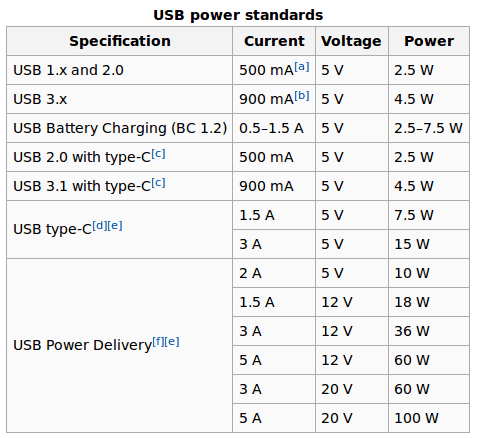
Ainsi, il est assez compliqué de trouver une certaine solution logicielle pour augmenter la puissance USB. Mais, à la place, vous pouvez utiliser une alternative matérielle bon marché. Par exemple, vous pouvez acheter un hub USB externe alimenté. Cet appareil peut assurer plus de puissance pour vos ports USB sans tracas - par exemple, vous pouvez charger rapidement votre smartphone tout en transférant des données entre votre ordinateur et votre téléphone. C'est également une solution bon marché car un concentrateur USB alimenté par un externe décent coûte généralement environ 15 $.
- A LIRE AUSSI: 5 meilleurs chargeurs d'ordinateur portable USB-C pour recharger votre appareil où que vous soyez
Une autre façon de recevoir plus d'énergie de vos ports USB est d'utiliser un Câble USB-Y. Ce câble vous aidera à tirer l'alimentation de deux ports USB simultanément. Un tel câble peut être acheté pour environ 6 $ chez amazon ou chez tout autre détaillant que vous préférez.
D'autres méthodes ne sont pas recommandées car vous pouvez endommager certains composants matériels de votre système si vous choisissez de modifier l'alimentation par défaut fournie par votre carte mère – si vous n'êtes pas électricien le mieux sera d'acheter le hub mentionné ci-dessus ou d'utiliser le câble USB Y.
En ce qui concerne les éléments que vous pouvez configurer à partir du Gestionnaire de périphériques, voici ce que vous devez suivre pour accéder à vos ports USB :
- Faites un clic droit sur l'icône de démarrage de Windows.
- Dans la liste qui s'affichera, choisissez le Gestionnaire de périphériques entrée.

- Dans le Gestionnaire de périphériques, faites défiler jusqu'à ce que vous voyiez le "Contrôleurs de bus série universel' domaine.
- Étendez ce champ en cliquant sur la flèche à côté.
- Faites un clic droit sur le Hub usb racine appareil et choisissez 'Propriétés’.
- Dans la boîte de dialogue Propriétés, passez à Gestion de l'alimentation languette.
- Vous pouvez maintenant restreindre l'alimentation du port USB, si c'est ce que vous voulez réaliser.
- Vous pouvez répéter ces étapes pour tous vos périphériques USB Root Hub afin de personnaliser la puissance de sortie USB.
- Si vous pensez que votre port USB ne fonctionne pas correctement, vous pouvez également choisir de réinstaller le pilotes associés - vous pouvez automatiquement mettre à jour le pilote de périphérique ou le désinstaller, puis le réinstaller manuellement.
Ce sont donc les détails essentiels qui doivent être revus en termes de personnalisation de la puissance de sortie USB. Comme vous l'avez remarqué, il n'est pas recommandé d'augmenter cette puissance par des méthodes logicielles. C'est compliqué à faire si vous n'avez pas les bonnes connaissances et l'expérience et si quelque chose n'est pas réglé correctement, vous pouvez finir par utiliser un composant matériel défectueux.
L'idée générale est que vous pouvez augmenter la valeur de la puissance de sortie USB en utilisant des périphériques externes bon marché tels qu'un concentrateur USB alimenté par une alimentation externe ou un câble USB Y.
HISTOIRES CONNEXES À VÉRIFIER :
- Récepteur universel USB-C: où en acheter un ?
- 8 des meilleurs antivirus avec scanner USB pour 2018
- L'antivirus bloque ma clé USB: comment résoudre ce problème sous Windows 10